Nastavení položek, které se zobrazí v knihovně
Knihovna nemusí být pouhým pasivním úložištěm materiálu pro vaši tvorbu v aplikaci Pinnacle Studio.
Prohlížeč knihovny obsahuje několik funkcí, jež umožňují zpřehlednit zobrazení skrytím položek, které nejsou v dané situaci relevantní. Ať již pracujete s jakýmkoli množstvím souborů médií, kombinace těchto technik vám může pomoci výrazně urychlit procházení.
Nejdůležitější vlastností karet umístění je, že každá odpovídá jinému výběru v Navigátoru. Podobně jako záložky ve webovém prohlížeči lze karty umístění snadno zobrazit (stačí kliknout na ikonu + vpravo na konci seznamu karet). Jsou užitečné při sledování několika záležitostí najednou.
Kliknutím v Navigátoru nastavíte umístění pro aktuální kartu, a naopak kliknutím na některou kartu přejdete do umístění ve stromu, které je v ní uloženo. V prohlížeči se zobrazí pouze položky z vybraného umístění. Jestliže dané umístění obsahuje podsložky, zahrne se i jejich obsah. Chcete-li si zjednodušit práci, vyberte umístění co nejníže v hierarchii složek.
Další ovládací prvky umožňují zobrazení dále omezit pomocí filtrování určitých položek ve zvoleném umístění. Každá z karet umístění disponuje vlastní sadou filtrů, takže změna nastavení filtrování se vždy projeví pouze u aktuální karty.
Ovládací prvek Filtrování podle hodnocení v horní části knihovny skryje všechny položky, které nedosahují přinejmenším zadaného hodnocení v rozsahu od jedné do pěti hvězdiček (žádná hvězdička označuje nehodnocenou položku). Chcete-li filtr použít, stačí kliknout na hvězdičku odpovídající minimálnímu hodnocení položek, jimiž se chcete zabývat. Ve výchozím nastavení zobrazuje tento filtr všechny položky bez ohledu na hodnocení.
Pokyny pro vypnutí všech filtrů současně naleznete v části Nechtěné filtrování. Pokud chcete deaktivovat pouze filtr podle hodnocení, klikněte na naposledy vybranou hvězdičku, případně dvakrát klikněte na kteroukoli hvězdičku.

Na tomto detailním obrázku jsou zvýrazněny tři hvězdičky. Zobrazí se tedy pouze položky s hodnocením tři hvězdičky nebo vyšším.
Chcete-li zobrazit pouze stereoskopický 3D obsah, klikněte na možnost 3D v horní části knihovny. Chcete-li se vrátit k zobrazení 2D položek, znovu klikněte na možnost 3D.
Dalším způsobem, jak zúžit pole zobrazovaných položek, je filtrování podle značek. Značky jsou klíčová slova, která můžete položkám přiřadit během práce s nimi. Jakmile značky definujete, můžete je několika způsoby využít k řízení toho, které položky se mají zobrazit v prohlížeči. Podrobné informace naleznete v části Značky.
V pravém horním rohu knihovny se zobrazuje pole hledání, které poskytuje další způsob filtrování zobrazení. Během zadávání hledaného výrazu bude prohlížeč průběžně aktualizovat zobrazení tak, aby obsahovalo pouze položky, jejichž text se shoduje s hledaným výrazem.

I když bude zadáno více výrazů oddělených mezerami, u každého výrazu se použijí shody částečných i celých slov. Rozevírací seznam umožňuje zvolit, zda bude hledání úspěšné, i když bude text položky odpovídat pouze jednomu z hledaných výrazů, nebo zda budou do výsledku hledání zařazeny pouze položky odpovídající všem výrazům.
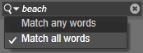
Všechny tři typy filtrování lze podle potřeby kombinovat. Jestliže ponecháte některý typ filtrování zapnutý, přestože jej nepotřebujete, zůstanou pravděpodobně skryty některé položky, které potřebujete zobrazit. Pokud tedy neočekávaně postrádáte položku v prohlížeči, ověřte, zda jsou vypnuty filtry.
Prohlížeč chrání uživatele před možným nezamýšleným filtrováním díky „upozornění na filtr“, které zůstává zobrazeno, dokud se některý z filtrů používá.

Když je zapnuto filtrování, zobrazuje se v horní části prohlížeče upozornění na filtr (oranžový pruh), jak je vidět na tomto obrázku. Kliknutím na ikonu x na pravém okraji zrušíte najednou všechny zapnuté filtry.